最佳答案任意增、删表格行数据,但是序号都是依次递增的,不随着操作序号断开。如下图:方法一:是如一般操作,先在序号首行填写数据“1”,然后光标到右下角“ ”按住Ctrl往下拉,实现从1开始的递增序号,这种方法可行吗,我们看下效果:进行删除行操作,结果如下图,序号是断开的,没有自动递增:如上方法只能是一次性地从......
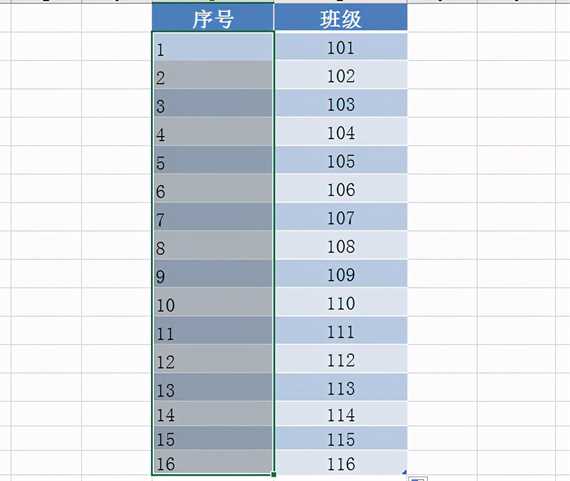
任意增、删表格行数据,但是序号都是依次递增的,不随着操作序号断开。如下图:
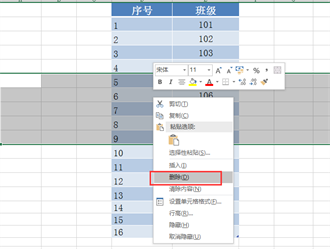
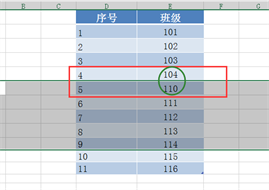
方法一:是如一般操作,先在序号首行填写数据“1”,然后光标到右下角“ ”按住Ctrl往下拉,实现从1开始的递增序号,这种方法可行吗,我们看下效果:
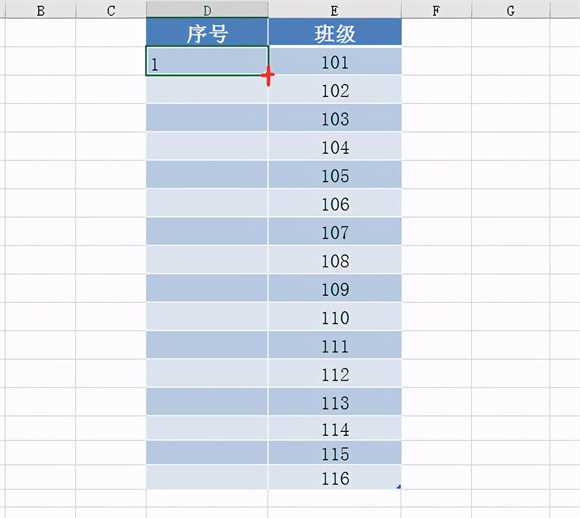
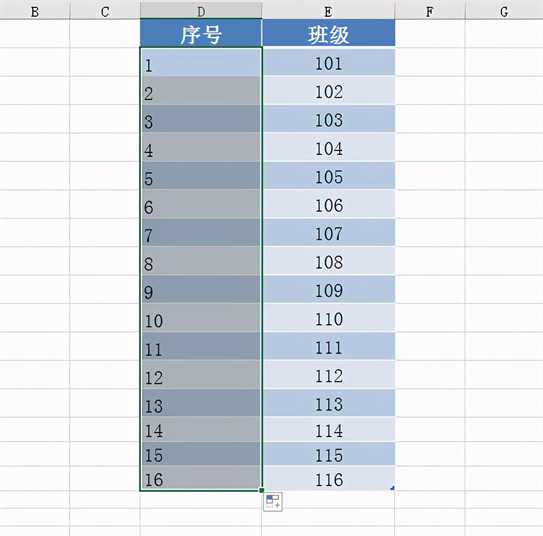
进行删除行操作,结果如下图,序号是断开的,没有自动递增:
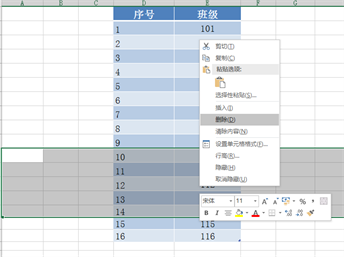
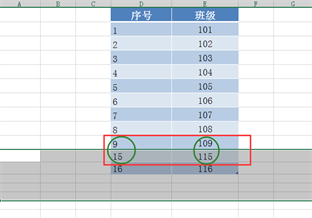
如上方法只能是一次性地从1递增,再次增或删,递增就失效了。
方法二:基于以上操作缺点,小易分享使用Excel函数row()来实现。在序号首行输入“=row()”按下回车键:
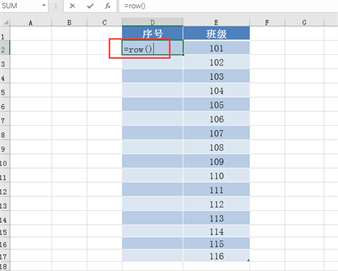
这时序号显示从“2”开始:
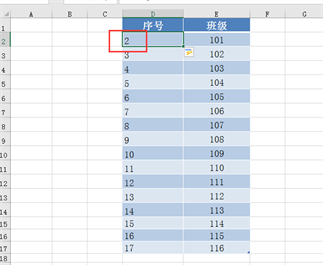
需要修改函数起始值,更新为“=row()-1”,按下回车键。序号实现了从“1”开始依次递增:
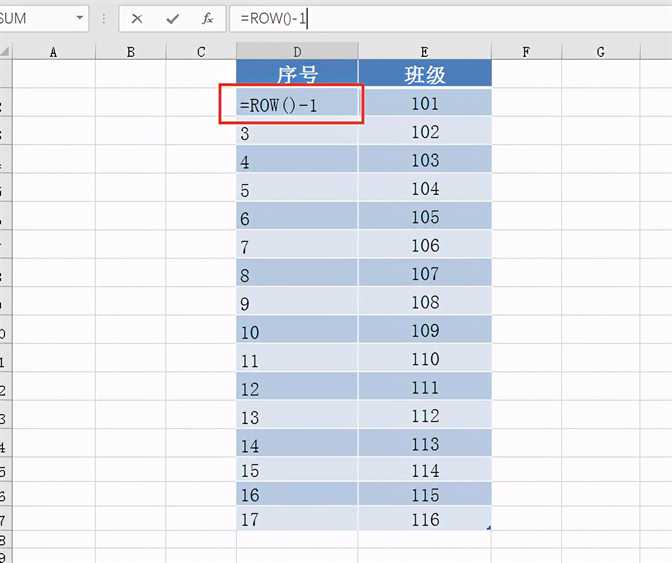
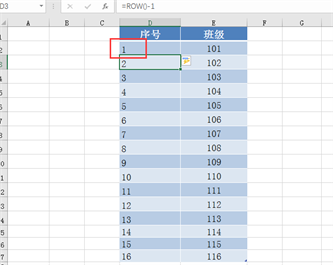
检验序号是否能够保持自动递增,分别删除行、插入行操作:
操作一:插入行。选中任一行,右击进行【插入】行操作,如下图在序号3前插入一行:
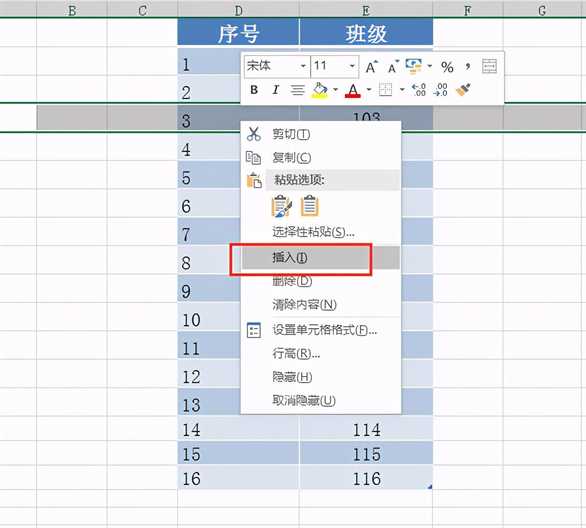
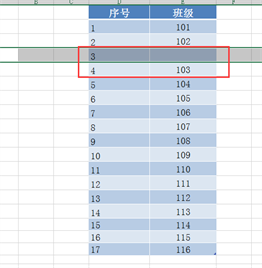
操作二:删除行操作,将现在的序号“6、7”行删除:
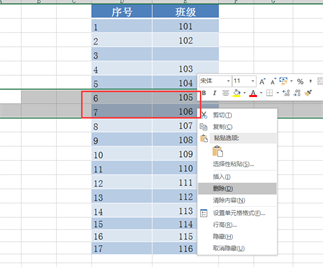
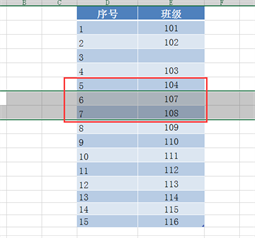
通过以上插入行、删除行操作,均证明了使用row函数可以实现一次递增不断开的序号。









